구글 이미지 검색 방법
- 똑똑해지는정보/PC관련꿀정보
- 2019. 8. 7. 00:15
구글 이미지 검색 방법

여러분들은 무언가를 찾으려고 검색을 할 때, 어떤 검색포털을 이용하신가요? 다음, 구글, 네이버,,, 등등 에서 대부분 검색을 하십니다. 저 같은 경우에는 네이버에는 요즘 광고 블로그글이 넘쳐나서 원하는 정보를 쉽게 찾기 힘들더라고요. 그럴 때, 다음이나 구글에 검색하면 정보를 찾을 수 있더라고요.
저번에 사진의 신발이름을 알고 싶어서 막 찾아봐도 찾기 힘들었는데, 이미지로도 검색을 할 수 있는 방법이 있더라고요. 바로 구글 이미지 검색을 이용하면 이미지를 가지고 검색하여 원하는 정보를 찾을 수 있습니다. 신기한 기능(...) 그래서 오늘은 구글을 이용하여 이미지 검색하는 방법에 대해 알아보려고 합니다. 정말 간단한 방법이니 한번 따라해보세요!
추천포스트
구글 이미지 검색하는 방법

▲ 먼저 크롬(Chrome)을 실행시켜줍니다. 크롬을 실행시켜주시면 위 이미지와 같은 화면이 나타납니다. 이 페이지에서는 구글 이미지 검색이 불가하고, 이미지 검색이 가능한 페이지로 이동해 주셔야 합니다. 오른쪽 상단에 위치한 [이미지] 글씨를 클릭합니다.

▲ 구글 홈화면보다 좀더 심플한 구글 이미지 검색 페이지가 나오게 됩니다. 구글 검색창에 위치한 카메라 모양의 아이콘을 클릭합니다.

▲ 카메라 모양의 아이콘을 클릭하시면, [이미지로 검색] 이라는 창이 뜹니다. 우리는 가지고 있는 이미지를 구글에 검색할 것이기 때문에 [이미지 업로드] - [파일 선택] 을 차례대로 클릭합니다.
(이미지 파일이 없으시다면 이미지 URL을 통하여도 이미지검색을 할 수 있습니다.)

▲ 이미지 파일을 선택하여 업로드를 하면 이미지 검색을 시작한 후 검색결과를 보여줍니다.
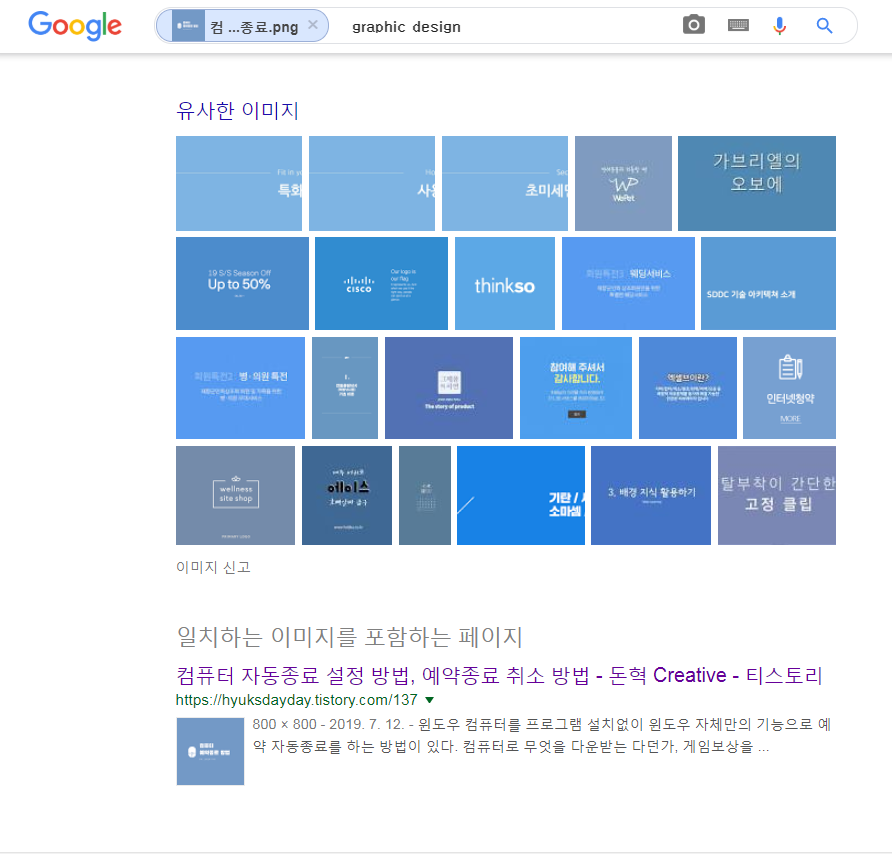
▲ 전에 포스팅 했던 컴퓨터 자동종료 설정 방법, 예약종료 취소 방법 글의 썸네일을 구글 이미지 검색을 해보았습니다. 그랬더니, 비슷한 색상의 이미지들과 제 포스팅이 검색이 되는 것을 확인할 수 있었습니다. 딱 제 포스팅글만 검색결과로 뜨고 아무 문서도 검색이 되지 않았습니다. 정말 신기하지 않나요?
이상 구글이미지검색방법에 대해 알아보았습니다. 정말 간단하죠? 여러분들도 이미지의 정보를 찾고 싶을 때 한번 이 기능을 써보세요. 정말 유용합니다^_^
'똑똑해지는정보 > PC관련꿀정보' 카테고리의 다른 글
| mkz 다운로드 방법 및 사용법 (0) | 2019.09.09 |
|---|---|
| LD플레이어 최적화 완벽정리 (2) | 2019.08.29 |
| 크롬 실행안됨 현상 간단한 해결방법. (1) | 2019.07.20 |
| CPU 온도측정 간단한 방법, 설치없이 확인 (2) | 2019.07.15 |
| 한컴 자동 업데이트 해제 간단한 방법 (1) | 2019.07.14 |